உங்கள் Xbox One 640x480 தெளிவுத்திறனில் உறைந்திருந்தால், சிக்கலைச் சரிசெய்ய நீங்கள் செய்யக்கூடிய சில விஷயங்கள் உள்ளன. முதலில், உங்கள் கன்சோலை மறுதொடக்கம் செய்ய முயற்சிக்கவும். அது வேலை செய்யவில்லை என்றால், உங்கள் காட்சி அமைப்புகளை மீட்டமைக்க முயற்சிக்கவும். அந்த தீர்வுகள் எதுவும் வேலை செய்யவில்லை என்றால், கூடுதல் உதவிக்கு நீங்கள் Microsoft ஆதரவைத் தொடர்புகொள்ள வேண்டும். கேமிங் கன்சோல்களைப் பொறுத்தவரை, எக்ஸ்பாக்ஸ் ஒன் சந்தையில் சிறந்த ஒன்றாகும். இருப்பினும், எல்லா கன்சோல்களையும் போலவே, இதுவும் பிரச்சனைகளின் நியாயமான பங்கு இல்லாமல் இல்லை. 640x480 தெளிவுத்திறனில் Xbox One முடக்கம் விளையாட்டாளர்கள் சந்திக்கும் பொதுவான பிரச்சனைகளில் ஒன்றாகும். அதிர்ஷ்டவசமாக, இந்த சிக்கலை சரிசெய்ய நீங்கள் செய்யக்கூடிய சில விஷயங்கள் உள்ளன. முதலில், உங்கள் கன்சோலை மறுதொடக்கம் செய்ய முயற்சிக்கவும். அது வேலை செய்யவில்லை என்றால், உங்கள் காட்சி அமைப்புகளை மீட்டமைக்க முயற்சிக்கவும். அந்த தீர்வுகள் எதுவும் வேலை செய்யவில்லை என்றால், கூடுதல் உதவிக்கு நீங்கள் Microsoft ஆதரவைத் தொடர்புகொள்ள வேண்டும். உங்கள் Xbox One ஆனது 640x480 தெளிவுத்திறனில் உறைந்திருந்தால், விரக்தியடைய வேண்டாம். சிக்கலைச் சரிசெய்ய நீங்கள் செய்யக்கூடிய சில விஷயங்கள் உள்ளன. சிறிது முயற்சி செய்தால், எந்த நேரத்திலும் நீங்கள் கேமிங்கிற்கு திரும்ப வேண்டும்.
பயர்பாக்ஸ் வண்ண கருப்பொருள்கள்
சில பயனர்கள் எக்ஸ்பாக்ஸ் ஒன் தீர்மானத்தை டிவியுடன் இணைத்த பிறகு அதை மாற்ற முடியாது. அவர்களின் கூற்றுப்படி, திரை தெளிவுத்திறன் 640 x 480 இல் சிக்கியுள்ளது. அவர்கள் தெளிவுத்திறனை மாற்ற முயற்சிக்கும்போது, டிராப்-டவுன் பட்டியலில் 640 x 480 ஐத் தவிர வேறு திரை தெளிவுத்திறன் இல்லை. பிரச்சனை முக்கியமாக டிவியில் ஏற்பட்டாலும், Xbox One உடன் இணைத்த பிறகு உங்கள் கணினியிலும் இந்த சிக்கலைக் காணலாம். உங்கள் என்றால் Xbox One ஆனது 640 x 480 தெளிவுத்திறனில் உறைகிறது , இந்த கட்டுரையில் வழங்கப்பட்ட தீர்வுகள் அதை சரிசெய்ய உதவும்.

Xbox One ஆனது 640 x 480 தெளிவுத்திறனில் உறைகிறது
இந்த பிரச்சனைக்கு பல காரணங்கள் இருந்தாலும், Xbox One ஆனது 640 x 480 தெளிவுத்திறனில் உறைகிறது வழக்கமாக அது இணைக்கப்பட்ட திரையின் சரியான தெளிவுத்திறனைத் தீர்மானிக்க முடியாதபோது. இந்த பிரச்சனைக்கான காரணத்தைப் பொருட்படுத்தாமல், பின்வரும் உதவிக்குறிப்புகள் அதிலிருந்து விடுபட உதவும்.
- உங்கள் எக்ஸ்பாக்ஸ் ஒன் மற்றும் டிவியை மீண்டும் தொடங்கவும்.
- கேபிள் இணைப்புகளை சரிபார்க்கவும்
- உங்கள் எக்ஸ்பாக்ஸ் ஒன்னை அணைக்கவும்
- காட்சி அமைப்பை மாற்றவும்
- எக்ஸ்பாக்ஸ் ஒன்னை மீட்டமைக்கவும்
இந்த அனைத்து திருத்தங்களையும் விரிவாகப் பார்ப்போம்.
1] உங்கள் எக்ஸ்பாக்ஸ் ஒன் மற்றும் டிவியை மீண்டும் தொடங்கவும்.
இந்த சிக்கலை தீர்க்க இது எளிதான வழி. இந்தச் சிக்கலைச் சந்திக்கும் போதெல்லாம், இரண்டு சாதனங்களையும் (எக்ஸ்பாக்ஸ் ஒன் மற்றும் டிவி) மறுதொடக்கம் செய்து, அது உதவுகிறதா என்பதைப் பார்க்கவும். சில பயனர்கள் தங்கள் எக்ஸ்பாக்ஸ் ஒன் மற்றும் டிவியை மறுதொடக்கம் செய்வதன் மூலம் இந்த சிக்கலை சரிசெய்ய முடிந்தது. இது வேலை செய்தால், மேலும் சரிசெய்தலில் உங்கள் நேரத்தை மிச்சப்படுத்துவீர்கள்.
2] கேபிள் இணைப்புகளைச் சரிபார்க்கவும்
சில நேரங்களில் தவறான கேபிள் இணைப்பு காரணமாக சிக்கல்கள் எழுகின்றன. நீங்கள் HDMI அல்லது DVI கேபிளை சரியாக இணைத்துள்ளீர்களா என சரிபார்க்கவும். கேபிளை அவிழ்த்துவிட்டு மீண்டும் இணைக்குமாறு பரிந்துரைக்கிறோம். இப்போது பிரச்சனை தொடர்கிறதா என்று பார்க்கவும்.
3] உங்கள் Xbox One ஐ அணைத்து மீண்டும் இயக்கவும்
வழக்கமாக உங்கள் எக்ஸ்பாக்ஸ் ஒன்னை ஆன் மற்றும் ஆஃப் செய்வது பெரும்பாலான சிக்கல்களை சரிசெய்கிறது. உங்கள் எக்ஸ்பாக்ஸ் ஒன்னை மீண்டும் அணைத்துவிட்டு, அது உதவுகிறதா என்று பார்க்குமாறு பரிந்துரைக்கிறோம். இந்த செயல்முறை உங்கள் கேம்கள் அல்லது தரவை நீக்காது என்பதை நினைவில் கொள்ளவும்.
உங்கள் Xbox One ஐ ஆன் மற்றும் ஆஃப் செய்வதற்கான படிகள் பின்வருமாறு:
- உங்கள் கன்சோலை அணைக்க Xbox பொத்தானை அழுத்திப் பிடிக்கவும். நீங்கள் சுமார் 10 வினாடிகள் பொத்தானை அழுத்திப் பிடிக்க வேண்டியிருக்கும்.
- எக்ஸ்பாக்ஸ் ஒன் முழுவதுமாக அணைக்கப்பட்டவுடன், மின் கேபிள்களை அவிழ்த்துவிட்டு சில நிமிடங்கள் காத்திருக்கவும்.
- இப்போது பவர் கேபிள்களை மீண்டும் இணைத்து உங்கள் எக்ஸ்பாக்ஸ் ஒன்னை இயக்கவும்.
சிக்கல் நீடிக்கிறதா என்று சோதிக்கவும்.
4] காட்சி அமைப்பை மாற்றவும்
சிக்கல் தொடர்ந்தால், உங்கள் எக்ஸ்பாக்ஸ் கன்சோலில் காட்சி அமைப்பை மாற்றவும். முன்னிருப்பாக, Xbox One தானாக கண்டறியும் வகையில் அமைக்கப்பட்டுள்ளது. தானாகக் கண்டறியும் அம்சம் பயனர்களுக்கான சிறந்த வீடியோ அமைப்புகளைத் தேர்ந்தெடுக்கிறது, எனவே சிறந்த திரைத் தெளிவுத்திறனைக் காண்பிக்கும் வகையில் வடிவமைக்கப்பட்டுள்ளது. சில நேரங்களில் இந்த அம்சம் திரையின் தெளிவுத்திறனை மாற்றுவதைத் தடுக்கலாம். எனவே, இந்த சிக்கலை சரிசெய்ய சிறந்த வழி காட்சி அமைப்பை மாற்றுவதாகும்.
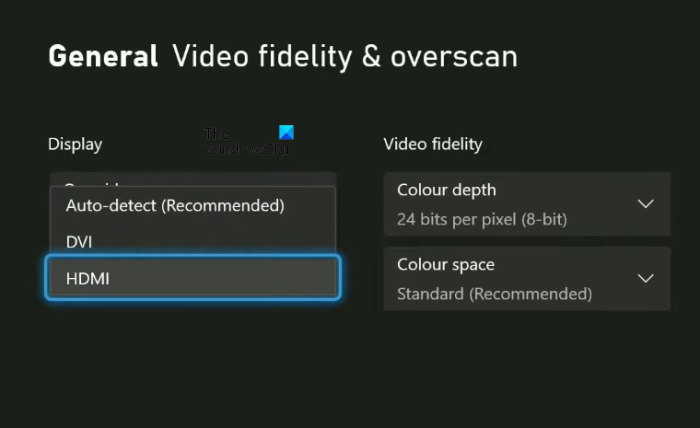
Xbox One இல் உங்கள் காட்சி அமைப்பை மாற்ற, இந்தப் படிகளைப் பின்பற்றவும்:
- வழிகாட்டியைத் திறக்க எக்ஸ்பாக்ஸ் பொத்தானை அழுத்தவும்.
- செல்' சுயவிவரம் & சிஸ்டம் > அமைப்புகள் ».
- தேர்ந்தெடு பொது இடது பக்கத்தில் வகை.
- இப்போது தேர்ந்தெடுக்கவும் டிவி மற்றும் காட்சி விருப்பங்கள் .
- கீழ் மேம்படுத்தபட்ட பிரிவு, தேர்ந்தெடு வீடியோ துல்லியம் மற்றும் ஓவர் ஸ்கேன் விருப்பம்.
- நீங்கள் காண்பீர்கள் தானியங்கி கண்டறிதல் கீழ் காட்சி அத்தியாயம். கீழ்தோன்றும் பொத்தானைக் கிளிக் செய்து ஏதேனும் ஒன்றைத் தேர்ந்தெடுக்கவும் HDMI அல்லது இரண்டு (உங்கள் எக்ஸ்பாக்ஸ் ஒன்னை உங்கள் டிவி அல்லது கணினியுடன் இணைக்க நீங்கள் பயன்படுத்திய கேபிளைப் பொறுத்து).
மேலே உள்ள படிகளை முடித்த பிறகு, உங்கள் Xbox One அமைப்புகளில் திரை தெளிவுத்திறனை மாற்ற முடியும்.
அடோப் ஃபிளாஷ் பிளேயரை எவ்வாறு இயக்குவது?
5] எக்ஸ்பாக்ஸ் ஒன்னை மீட்டமைக்கவும்
மேலே உள்ள திருத்தங்கள் எதுவும் உங்கள் சிக்கலை தீர்க்கவில்லை என்றால், உங்கள் Xbox One ஐ மீட்டமைக்கவும். இதற்கான படிகள் கீழே எழுதப்பட்டுள்ளன:
- வழிகாட்டியைத் திறக்க எக்ஸ்பாக்ஸ் பொத்தானை அழுத்தவும்.
- செல்' சுயவிவரம் & சிஸ்டம் > அமைப்புகள் > சிஸ்டம் > கன்சோல் தகவல் ».
- தேர்வு செய்யவும் கன்சோலை மீட்டமைக்கவும் .
மேலே உள்ள மூன்று படிகளை முடித்த பிறகு, Xbox One பின்வரும் மூன்று விருப்பங்களைக் காண்பிக்கும்:
- எல்லாவற்றையும் மீட்டமைத்து நீக்கவும்
- எனது கேம்களையும் ஆப்ஸையும் மீட்டமைத்து வைத்திருங்கள்
- ரத்து செய்
இரண்டாவது விருப்பத்தைத் தேர்ந்தெடுப்பது உங்கள் தரவை நீக்காமல் உங்கள் Xbox One ஐ மீட்டமைக்கும். முதல் விருப்பம் உங்கள் Xbox One ஐ மீட்டமைத்து உங்கள் எல்லா தரவையும் நீக்கும். உங்கள் Xbox One ஐ மீட்டமைத்த பிறகு, சிக்கலை சரிசெய்ய வேண்டும்.
படி : Xbox Series X/S இலிருந்து வெளியேறுவது எப்படி .
Xbox One 640 x 480 தெளிவுத்திறனில் சிக்கியிருப்பதை எவ்வாறு சரிசெய்வது?
உங்கள் Xbox One ஆனது 640 x 480 திரை தெளிவுத்திறனில் உறைந்தால், உங்கள் Xbox One டிஸ்ப்ளே தானாகக் கண்டறியும் அமைப்புகளை முடக்குவதன் மூலம் அதைச் சரிசெய்யலாம். சில நேரங்களில் Xbox One மற்றும் பிற சாதனத்தை (டிவி அல்லது கணினி) மறுதொடக்கம் செய்வதன் மூலம் சிக்கல் தீர்க்கப்படுகிறது. இந்த சிக்கலை தீர்க்க உதவும் சில பயனுள்ள தீர்வுகளை இந்த கட்டுரை பட்டியலிடுகிறது.
Xbox One தீர்மானத்தை எவ்வாறு சரிசெய்வது?
Xbox One தீர்மானத்தை மாற்றுவதற்கான விருப்பத்தை நீங்கள் காண்பீர்கள் டிவி மற்றும் காட்சி விருப்பங்கள் அளவுரு. வழிகாட்டியைத் திறக்க எக்ஸ்பாக்ஸ் பொத்தானை அழுத்தி ' என்பதற்குச் செல்லவும் சுயவிவரம் & அமைப்பு > அமைப்புகள் > பொது > டிவி & காட்சி அமைப்புகள் '. இப்போது திரை தெளிவுத்திறனை மாற்ற கீழ்தோன்றும் மெனுவைக் கிளிக் செய்யவும். திரையின் தெளிவுத்திறனை உங்களால் மாற்ற முடியாவிட்டால், சிக்கலைச் சரிசெய்ய இந்தக் கட்டுரையில் வழங்கப்பட்டுள்ள தீர்வுகளைப் பயன்படுத்தவும்.
இது தங்களுக்கு உதவும் என நம்புகிறேன்.
மேலும் படிக்கவும் : எக்ஸ்பாக்ஸ் வெளிப்புற சேமிப்பிடத்தைக் கண்டறியவில்லை .














